Ha decidido renovar su perfil de Facebook cargando una nueva foto de perfil y una nueva foto de portada. Lamentablemente, sin embargo, no tienes la menor idea de cómo crear imágenes optimizadas para esta red social y tienes miedo de no poder completar tu "negocio" hoy. ¡Vamos, deja de preocuparte innecesariamente! ¡Recortar una foto y ajustarla al tamaño impuesto por Facebook es tan simple que incluso un niño podría hacerlo!
¿No me crees? Y luego necesitas una guía sobre como cortar una foto para facebook que le mostrará lo fácil que es completar este trabajo utilizando aplicaciones para teléfonos inteligentes y tabletas, servicios en línea que se pueden usar directamente desde el navegador y programas presentes "estándar" en la mayoría de las computadoras.
¿Qué haces todavía ahí parado? Coraje: ponte cómodo, tómate todo el tiempo que necesites para concentrarte en leer los siguientes párrafos y, lo que es más importante, implementar los "consejos" que te daré. Si lo hace, no tendrá la menor duda sobre cómo proceder. Te deseo una buena lectura y, sobre todo, ¡que te diviertas!
Tamaño de la foto de Facebook

Antes de sumergirnos en el tutorial y ver como cortar una foto para facebook, es mi deber proporcionarle la tamaño aceptado por Facebook con respecto a las imágenes para cargar y usar como foto de perfil, foto de portada, etc.
A continuación te propongo un breve resumen de todos los formatos y resoluciones de las fotos que se pueden utilizar actualmente en Facebook: consúltalo cuando vayas a hacer el recorte real de tus tomas.
- Foto de perfil - las dimensiones aceptadas son 128 128 pixeles x en teléfonos inteligentes y 170 170 pixeles x en computadoras.
- Foto de cubierta - las dimensiones aceptadas son 640 360 pixeles x en teléfonos inteligentes y 820 315 pixeles x en computadoras.
- Estándar de foto - las dimensiones aceptadas son 720 píxeles, 960 píxeles o 2048 píxeles de ancho
Ahora que ha aprendido qué tamaño usar para que las imágenes se carguen en Facebook, puede usar las aplicaciones, los servicios en línea y los programas que se enumeran a continuación para hacer el trabajo: ¡déles un buen uso!
Aplicación para cortar una foto para Facebook
desear cortar una foto para facebook directamente desde el teléfono inteligente o desde tableta? Prueba el applicación enumerados a continuación y verá que tendrá éxito sin ningún problema.
Cambiar tamaño de foto e imagen (Android)

Si usa un dispositivo Android puede cortar y cambiar el tamaño de una foto para Facebook usando Photo & Picture Resizer que, como se entiende fácilmente por su nombre, es una aplicación diseñada específicamente para realizar este tipo de operaciones.
Para empezar, inicie Photo & Picture Resizer en su dispositivo, presione el botón omitir para omitir el tutorial inicial que ilustra el funcionamiento de la aplicación, toque el elemento Seleccionar fotos y elija la imagen sobre la que desea actuar. Luego toca el botón Separar ubicado en la parte superior derecha, seleccione el modo de recorte Ancho y alto exactos y, consultando las dimensiones que se muestran en el capítulo inicial, cambie el tamaño de la foto y presione OK.
Ahora, reposicione el plaza o rectángulo naranja para seleccionar la parte de la imagen que desea conservar y, en cuanto esté satisfecho con el trabajo realizado, presione el botón Ahorra colocado en la parte inferior izquierda. Si no tiene otros cambios que hacer, presione el botón cuota ubicado en la parte superior derecha y cárguelo Facebook presionando la voz Ver todo y luego elija una de las opciones para compartir entre las disponibles: Establecer como foto de perfil, para usarlo como foto de perfil; Facebook, para compartirlo como una publicación, etc.
Cambiar su tamaño (iOS)

Si usa un dispositivo iOS, puedes cortar fotos usando Cambiar el tamaño, una aplicación gratuita cuyo funcionamiento no es tan diferente al de Resize Me! Te lo hablé en el párrafo anterior. Para usarlo, debes cargar la foto que deseas cortar y redimensionar, establecer los valores que prefieras y guardar los cambios realizados. La aplicación es gratuita, pero para eliminar la publicidad (no demasiado invasiva), debe comprar su versión completa, que cuesta 1,09 €.
Para usar Resize It, inicie la aplicación en su iPhone o iPad, presione el símbolo de la foto ubicado en la parte inferior izquierda y seleccione la imagen sobre la que desea actuar. Luego toca el elemento Cultivo, seleccione uno de los formatos propuestos a continuación (p. ej. 1:1; 3:2, etc.) y, tan pronto como esté satisfecho con el recorte, presione el elemento OK ubicado en la parte superior derecha.
Ahora puedes cambiar el tamaño de la foto teniendo en cuenta lo que te dije en el capítulo inicial de esta guía: presiona, luego, sobre el ítem Cambiar el tamaño de ubicado en la parte inferior (en la pantalla principal de la aplicación) y, en el cuadro que aparece en la pantalla, cambie el tamaño de la imagen usando los campos de texto ubicados debajo del elemento Nuevo tamaño de imagen.
Si está satisfecho con el resultado, presione el elemento OK siempre ubicado en la parte superior derecha, luego presione el elemento Terminados, en el botón que representa el flecha apuntando hacia abajo y finalmente seleccione el elemento Guardar imagen en el menú que se abre para guardar la foto editada. ¿Más fácil que eso?
Servicios en línea para cortar una foto para Facebook
desear cortar una foto para facebook usando algunos servizio en línea ¿ad hoc? ¡Aquí te sirven! En las próximas líneas, le contaré en profundidad un par de soluciones que pueden ser adecuadas para usted.
Herramienta de cambio de imagen social
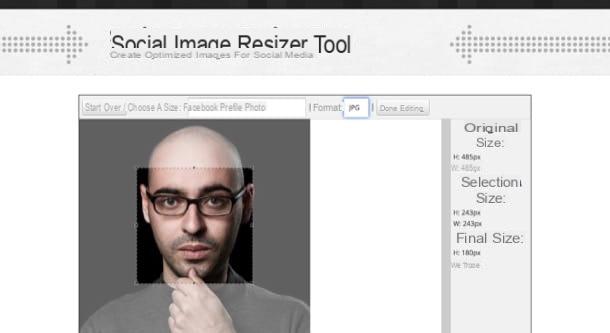
Creador de imágenes de redes sociales es una herramienta que permite modificar de forma rápida y sencilla los elementos multimedia que se van a subir a Facebook y otras redes sociales. Para usarlo, conectado a su página principal usando el enlace que acabo de proporcionar, presione el botón Elija el archivo, seleccione la imagen que desea editar y presione el botón Subir.
Luego, seleccione el tipo de imagen que desea utilizar seleccionando uno de los elementos del menú Elige el tamaño: Foto de portada de Facebook, para cortar la foto como imagen de portada; Foto de perfil de Facebook, para cortar la foto como imagen de perfil, etc. Del menú Formato, luego, seleccione el formato que prefiere usar para guardar la foto (JPG, PNG, etc.), haga clic en el botón Edición realizada y luego en el botón Descargar para descargar el archivo de salida, listo para ser subido a Facebook.
Otros servicios en línea para cortar una foto para Facebook

Hay otros servicios en línea para cortar una foto para Facebook que merecen ser mencionados. Aquí hay algunos que pueden ser adecuados para usted.
- Canva - es un servicio versátil que permite realizar diversos trabajos gráficos, incluida la creación de fotos adaptadas a Facebook que se pueden realizar con sus propias fotos o posiblemente con las que Canva pone a su disposición. Para utilizar Canva, debe registrarse a través de su correo electrónico o su cuenta de Google o Facebook.
- Fotopea - es una aplicación web muy famosa que te permite retocar tus tomas utilizando herramientas avanzadas, muy similares a las integradas en Photoshop. Le permite recortar y cambiar el tamaño de las fotos de forma rápida y sencilla utilizando las herramientas de recorte integradas.
- Editor Pixlr - es un servicio cuyos gráficos se refieren a los de los programas tradicionales de edición de fotografías. Te permite editar fotos fácilmente recortándolas y adaptándolas al tamaño impuesto por Facebook. Requiere el uso de Adobe Flash Player.
Programas para cortar una foto para Facebook
mirar cortar una foto para facebook usando dioses programmi, Le sugiero que utilice algunas soluciones que están presentes como "estándar" en Windows y macOS: respectivamente PINTURA e Avance. Averigüemos cuál es la mejor manera de utilizar este software para realizar su trabajo.
Pintar (Windows)

Si usa una PC Windows, puedes cortar fotos usando PINTURA, el programa de gráficos incluido en prácticamente todas las versiones del sistema operativo de Microsoft. Para usarlo, inicie Paint (puede encontrarlo fácilmente buscándolo en el menú Inicio), presiona el botón azul Archivo ubicado en la parte superior izquierda, seleccione el elemento Abri en el menú que aparece y seleccione la imagen que desea importar y recortar.
Luego presione el botón Seleccionar, ubicado en la barra de herramientas ubicada en la parte superior, crea un selección cuadrada o rectangular (según el tipo de imagen que desea cargar en Facebook) alrededor de la parte de la foto que desea recortar y presione el botón Separar ubicado en el menú superior.
Ahora cambie el tamaño de la imagen: presione el botón Cambiar el tamaño ubicado en la parte superior, ponga la marca de verificación en el artículo pixel y, en referencia a las dimensiones de las que te hablé en el capítulo inicial, cambia el tamaño de la foto que has recortado cambiando los parámetros en los campos de texto. Horizontalmente e Verticalmente (Ej. 170 170 pixeles x) y luego haga clic en el botón OK.
Si lo desea, también puede cambiar el tamaño de la imagen usando i cuadrícula colocado en el perímetro de la imagen: lo único que hay que hacer es colocar el cursor sobre uno de ellos y, cuando aparezca el símbolo (← →), arrastre la imagen hacia adentro y observe las dimensiones que se muestran a continuación (junto a la cuadrado con dos flechas). Tan pronto como esté satisfecho con el resultado, guarde su trabajo haciendo clic en el botón azul Archivo y luego seleccionando el artículo Guardar como en el menú que se abre.
Vista previa (macOS)

Si usa un Mac, puede recortar fotos para cargarlas en Facebook con Avance, el lector de imágenes y archivos PDF presentes “estándar” en todos los ordenadores de la marca Apple. Descubramos juntos cómo usarlo mejor.
Primero, obtenga una vista previa de la foto sobre la que desea actuar haciendo doble clic en ella. Si por casualidad ha cambiado algunas configuraciones de macOS y Vista previa no es el lector de imágenes que se usa por defecto, haga clic con el botón derecho en la vista previa de la foto en cuestión y seleccione los elementos Abrir> Vista previa en el menú que aparece.
Para recortar la foto que desea cargar en Facebook, haga clic en el icono de lápiz ubicado en la parte superior derecha, presiona el botón (⌵) que está al lado del símbolo de cuadrado punteado y seleccione la herramienta Seleccionar rectangular en el menú que se abre. Luego dibuje la parte de la imagen que desea conservar (en caso de que desee dibujar un cuadrado perfecto para usar la foto como imagen de perfil, mantenga presionado el botón izquierdo del mouse y el cambio mientras hace esto) y presione el botón Separar apareció en la parte superior derecha.
Finalmente, presione sobre el elemento Ajustar tamaño ... en el menú Herramientas y cambie los valores en los campos de texto Espesor e Altura. Si la imagen que desea cambiar de tamaño no es cuadrada, es posible que deba desmarcar el elemento Cambiar el tamaño proporcionalmente antes de cambiar los valores en cuestión (pero tenga cuidado de que la imagen no se "deforme"). Recuerda, al cambiar el tamaño de la imagen, ten en cuenta lo que te dije en el capítulo inicial del tutorial, para usar las dimensiones aceptadas por Facebook.
Si desea utilizar soluciones de terceros para editar fotos y cargarlas en Facebook, consulte estos programas de recorte de fotos: estoy seguro de que serán muy útiles para lograr su propósito, especialmente si desea editar fotos por lotes (múltiples fotos). al mismo tiempo).
Cómo cortar una foto para Facebook

























